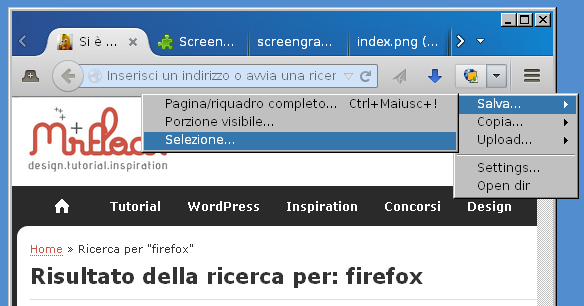
Screengrab è una estensione per il browser Mozilla Firefox che permette di realizzare screenshot completi di una pagina web. Screengrab permette di catturare il contenuto di una schermata e memorizzarlo sotto forma di file grafico offrendo al tempo stesso molte più funzioni di quelle native del sistema operativo.
Installare Screengrab per Firefox
L’installazione di Screengrab per Firefox segue l’usuale procedura valida per la maggior parte delle estensioni. Basta infatti visitare questa pagina del sito dei Componenti aggiuntivi di Mozilla, cliccare sul pulsante “Scarica ora” e -se richiesto- autorizzare l’installazione. Completata questa procedura occorre infine riavviare Firefox. Screengrab aggiungerà un proprio pulsante (v. immagine) alle barre degli strumenti di Firefox dal quale sarà possibile accedere alle funzioni dell’estensione.
Catturare una schermata
Vediamo a questo punto come procedere per catturare una schermata di una pagina web. Attendiamo che Firefox abbia completato il caricamento della pagina, quindi clicchiamo sul pulsante di Screengrab: otterremo l’apertura di un menù con varie voci. La voce “Salva…” contiene gli strumenti per salvare sul proprio computer lo screenshot sotto forma di file grafico. Come si può notare nell’immagine sono disponibile tre opzioni:
- Pagina/riquadro completo: è lo strumento forse più potente incluso in Screengrab e permette di salvare una schermata dell’intera pagina web andando oltre i margini della porzione visibile sullo schermo. Si tratta evidentemente di uno strumento estremamente comodo per quelle pagine sviluppate in verticale il cui contenuto non è pienamente visibile sullo schermo.
- Porzione visibile: salva uno screenshot della sola parte della pagina web visibile nella finestra del browser.
- Selezione: consente di catturare uno screenshot di una parte di una pagina web da definire tracciando un rettangolo di selezione con il mouse.
In tutti e tre i casi Screengrab chiederà la posizione dove salvare l’immagine acquisita.
[Risorse | Mozilla Firefox]
